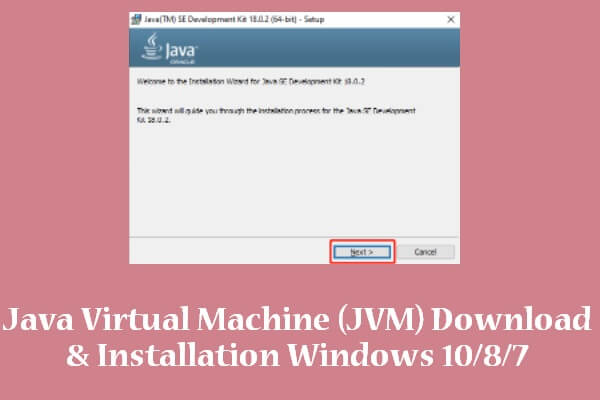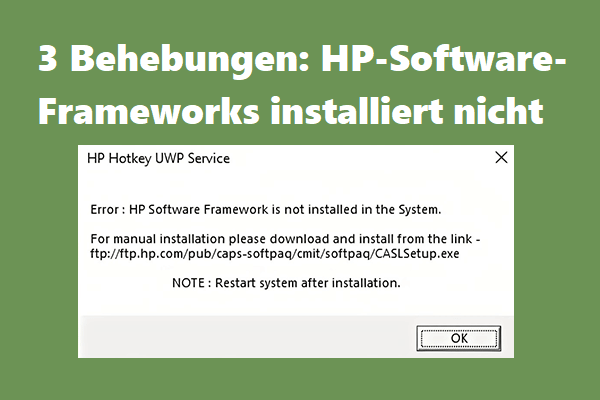Hier gibt es zwei Fragen: Kann ich meinen Computer mit Flash-Speicher-Laufwerken sichern? Welche Größen braucht man einen Flash-Treiber, um den Computer zu sichern? Um die Antwort zu erhalten, können Sie diesem Beitrag helfen. Darüber hinaus wird Ihnen Minitool erfahren, wie Sie Ihren Computer in ein Flash-Laufwerk unterstützen können.
Heute ist die Dateisicherung von entscheidender Bedeutung. Im Allgemeinen werden Musikdateien, Filme, Dokumente, Fotos usw. auf Ihrem Computer gespeichert. Es ist gefährlich, alle Daten an einem Ort zu setzen. Es liegt daran, dass Computerdiebstahl/Verlust, versehentlicher Löschvorgang, Virus- oder Malware-Angriff, Naturkatastrophen usw. Datenverlust verursachen können.
Darüber hinaus stürzt das System häufig aufgrund falscher Vorgänge, Virusinfektionen, Software- oder Hardwareprobleme usw. ab. Es ist sehr frustrierend. Die einzige Möglichkeit, sich auf eine unerwartete Situation vorzubereiten, besteht darin, eine gute Sicherungsstrategie zu haben.
Tipp: Dieser Beitrag-Best Practice: 3-2-1 Backup-Strategie für Heimnutzer und Unternehmen ist möglicherweise das, was Sie brauchen.
Die Methoden zur Sicherung Ihres Computers sind unterschiedlich, und die gemeinsame Verwendung verwendet eine externe Festplatte, um die erstellten Backup-Bilder oder geklonten Daten zu speichern.
Wenn Sie hier lesen, fragen Sie möglicherweise: Kann man einen Flash-Laufwerk verwenden, um meinen Computer zu sichern? Die Antwort finden Sie im folgenden Teil.
Kann ich ein Flash-Laufwerk verwenden, um meinen Computer zu sichern?
Technisch gesehen können Sie Ihren Computer auf einen Flash-Treiber mit einem USB-Laufwerk unterstützen. In den meisten Fällen sind einfache Flash-Treiber oder Daumenantriebe der erste Weg, wie Sie Daten sparen. Der Flash-Treiber ist relativ klein, leicht zu tragen und kann mit den meisten Computern verwendet werden.
Daher können Sie einige Daten speichern, z. B. Arbeitsdokumente, Präsentationen usw., und es ist einfach, die Macht für andere zu fördern. Darüber hinaus speichern einige Leute es, um die Sicherungsabbilder oder die von der professionellen Sicherungssoftware erstellten Daten zu klonen.
Dann kommt eine andere Frage von Ihnen: Ich muss die Größe des Flash-Laufwerks des Computers sichern? Kurz gesagt, es hängt davon ab, was Sie für die Sicherung benötigen.
Wenn Sie beispielsweise 20 GB Daten sichern möchten, benötigen Sie einen Flash-Treiber über 20 GB, nur einen freien Speicherplatz, weil der freie Speicherplatz immer praktisch ist. Wenn Sie über das Klonen ein Flash-Laufwerk auf ein anderes Flash-Laufwerk sichern müssen, sollte das Ziellaufwerk auch über genügend Speicherplatz verfügen, um den gesamten Inhalt des Quelllaufwerks zu speichern.
Wie kann man Computer zum Flash-Laufwerk Windows 10/7 sicherstellen?
Nachdem Sie die Machbarkeit eines Flash-Laufwerks kennt, um den Computer zu sichern, ist es jetzt an der Zeit, eine Sicherung für den Computer zu erstellen.
Wie kann man den Computer in den Flash-Treiber sichern? Es gibt drei Möglichkeiten: Kopieren Sie die Datei in den Flash-Treiber, erstellen Sie ein Sicherungsbild für den Treiber, und dann kloniert der PC an den Flash-Treiber. Schauen wir uns jetzt einige Details an.
Wie speichern Sie Computerdateien auf einem Flash-Laufwerk?
Es ist sehr einfach, Computerdateien auf Flash-Treiber zu speichern, und Sie benötigen kein erweitertes Computerkenntnis. Jeder mit grundlegendem Computerwissen kann diese Aufgabe problemlos erledigen. Die folgenden Schritte:
Schritt 1: Schließen Sie das Flash-Laufwerk mit dem USB-Anschluss des Computers an. Windows erkennt es innerhalb weniger Sekunden.
Schritt 2: Öffnen Sie den Datei-Explorer in Windows 10, gehen Sie zum Speicherort der Datei, die Sie kopieren möchten, wählen Sie diese aus und drücken Sie die Tasten von Strg + C auf Ihrer Tastatur. Wenn Sie mehrere Dateien kopieren möchten, halten Sie Strg gedrückt und klicken Sie auf jede Datei, die Sie kopieren möchten.
Schritt 3: Suchen und öffnen Sie Ihr Flash-Laufwerk im Datei-Explorer und fügen Sie die kopierten Dateien in das Laufwerk ein, indem Sie Strg + V drücken.
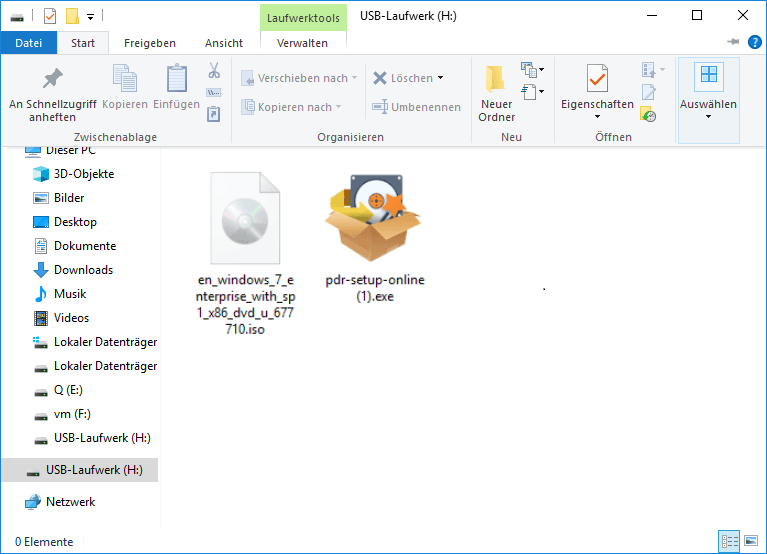
Schritt 4: Der USB-Flash-Treiber taucht auf und löscht ihn vom Computer.
Zusätzlich zum Kopieren und Einfügen können Sie auch Computerdateien an das Flash-Laufwerk ziehen oder senden. Um eine Menge Informationen zu erfahren, übertragen Sie diesen Beitrag-So übertragen Sie Dateien mit PC oder Telefon auf ein Flash-Laufwerk.
Weitertipp:
Einige von Ihnen denken vielleicht, dass das Betriebssystem in den Flash-Treiber kopiert werden kann. Tatsächlich ist es nicht erlaubt, da einige Dateien verwendet werden. Darüber hinaus ist die Kopie der Systemdatei bedeutungslos. Selbst wenn Sie das System erfolgreich kopieren, startet das System nicht vom Flash-Laufwerk. Um sicherzustellen, dass das System beginnen kann, können Sie das System an den Flash-Treiber klonen. Wir werden Ihnen das Klonen zeigen.
Wie sichern Sie Windows 10 auf Flash-Speicher durch Sicherungsabbild?
Wenn es um Windows 10 PC-Backup geht, können Sie sich für diese Arbeit ein professionelles Backup-Tool verwenden. In diesem Teil werden wir zwei Tools vorstellen-das integrierte Sicherungstool und Minitool ShadowMaker.
Sichern und Wiederherstellen (Windows 7)
Wie andere Betriebssysteme hat Windows auch eine Funktion Sichern und Wiederherstellen. Mit dieser Funktion können Sie Dateien leicht sichern, um sie vor schädlichen Bedrohungen und Unsicherheiten zu schützen. Darüber hinaus können Sie mit dieser Funktion ein Systembild erstellen, sodass die Systembildwiederherstellung beim Zusammenbruch des Systems durchgeführt werden kann.
Tipp: Wenn Sie ein USB-Laufwerk haben, können Sie Windows 10 auf ein Flash-Speicher Laufwerk mit Sicherung und Wiederherstellung (Windows 7) sichern? Mit diesem Tool können Sie nicht ein Systembild auf dem USB-Flash-Laufwerk erstellen, und erhalten möglicherweise eine Fehlermeldung „Das Laufwerk ist kein gültiger Sicherungsort“.
Möchten Sie wissen, wie Sie den Computer in den Flash-Treiber sichern können? Betrieb in den folgenden Schritten.
Schritt 1: Wenden Sie sich in Windows 10 an Start> Einstellungen> Update & Sicherheit.
Schritt 2: Klicken Sie unter der Seite Sicherung auf Zu Sichern und Wiederherstellen (Windows 7) wechseln.
Schritt 3: Klicken Sie in der Hauptschnittstelle dieses Backup-Tools auf Sicherung einrichten, um die Dateisicherung zu starten.
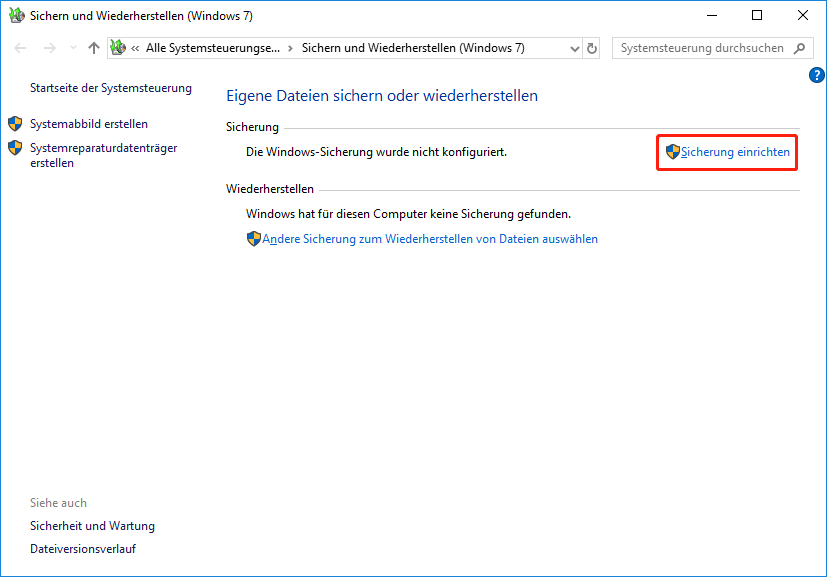
Schritt 4: Wählen Sie den Standort der Sicherung.
Schritt 5: Bestimmen Sie den Inhalt, um sich zu belasten. Hier überprüfen Sie bitte Auswahl durch Benutzer.
Schritt 6: Wählen Sie dann das Projekt aus, das Sie sichern müssen.
Schritt 7: Zeigen Sie Ihre Sicherungseinstellungen an und klicken Sie dann auf Einstellungen speichern und führen Sie die Sicherung aus.
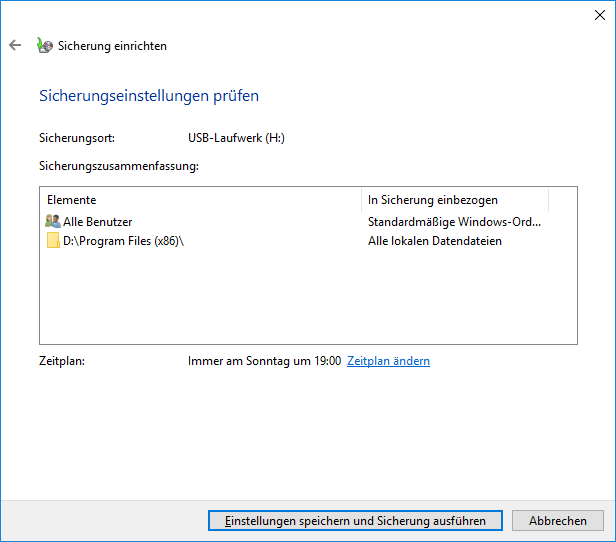
Dies sind alles Schritte, um die Computerdatei auf das Flash-Speicher Laufwerk zu sichern. Was soll ich tun, wenn Sie Windows 10 im Flash-Laufwerk sichern möchten? Siehe den folgenden Absatz.
Systembild Windows 10 auf USB-Flash-Laufwerk erstellen
Nach dem Verständnis der Antwort auf Ich kann Flash Drive Backup-Computer verwenden können Sie mit den erstellten Tools das System unterstützen. Ihre Auswahl ist ein Backup-Programm von Drittanbietern.
Minitool ShadowMaker ist eine professionelle Windows-Backup-Software, mit der Systembilder, Sicherungsdateien und Ordner, Festplatten und Partitionen erstellt werden sollen. Darüber hinaus können Sie die Datei mit anderen Positionen synchronisieren und das Festplattenlaufwerk auf eine andere Festplatte klonierten.
Wichtig ist, dass es den PC auf das externe Festplattenlaufwerk, USB-Flash-Laufwerk, SSD usw. sichern kann. Zögern Sie jetzt nicht, laden Sie den Minitool ShadowMaker herunter und installieren Sie ihn auf einem Computer, der Windows 7/8/10 ausführt.
MiniTool ShadowMaker TrialKlicken zum Download100%Sauber & Sicher
Lassen Sie uns sehen, wie Sie das Flash-Laufwerk verwenden, um mein Computersystem zu sichern.
Schritt 1: Starten Sie Minitool ShadowMaker.
Schritt 2: Klicken Sie auf die Symbolleiste Sichern. Sie können feststellen, dass die System-bezogene Partition als Sicherungsquelle verwendet wird. Um ein Systembild zu erstellen, ignorieren Sie diesen Schritt bitte.
Tipp: Wenn Sie Dateien auf einem Flash-Laufwerk sichern möchten, wählen Sie Elemente, die Sie sichern möchten, indem Sie zu Quelle> Ordner und Datei gehen.
Schritt 3: Wählen Sie den Computer auf den Flash-Treiber hier als Sicherungsziel aus.
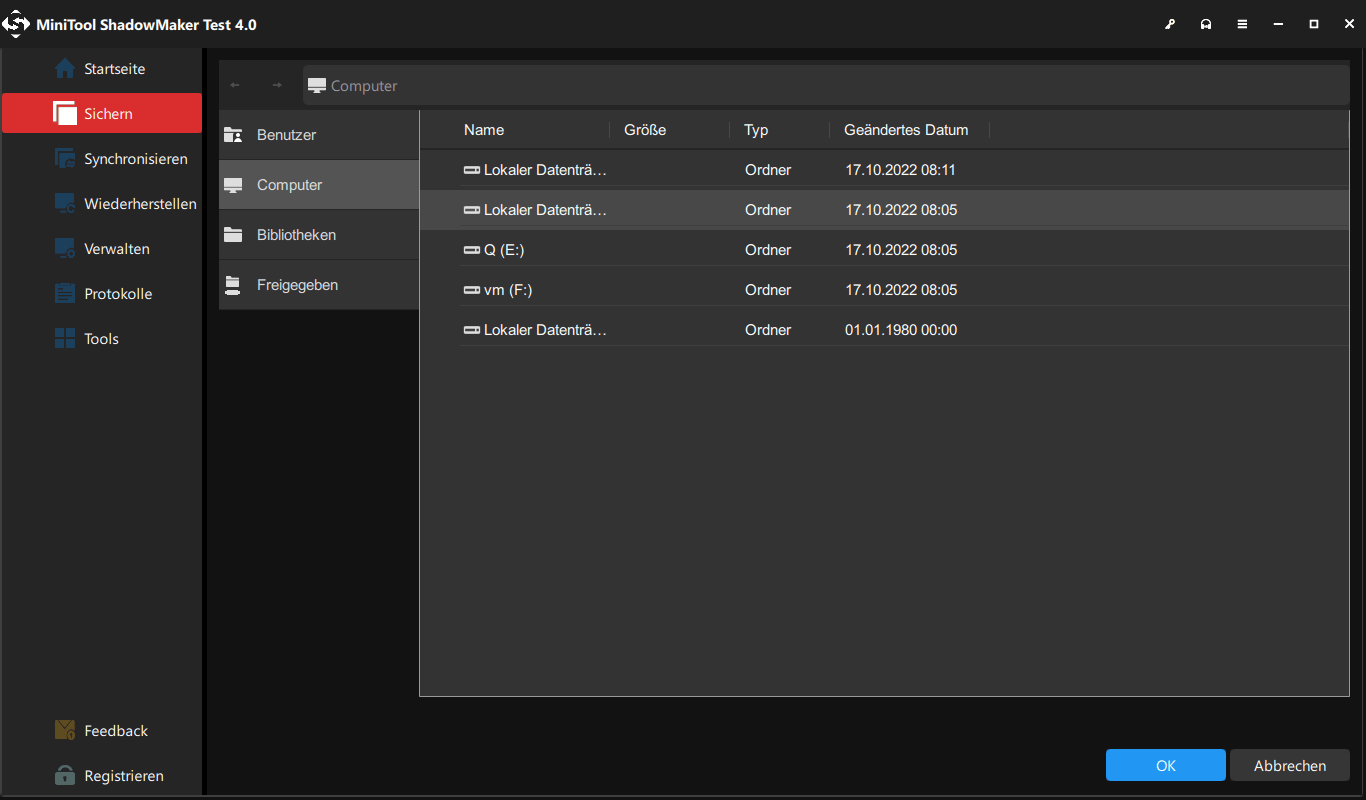
Hinweis: Stellen Sie sicher, dass Ihr Flash-Laufwerk groß genug ist, um Sicherungsdaten zu erhalten. Wenn es nicht ausreicht, wird Ihnen diese Software angegeben, dass „der verfügbare Speicherplatz auf dem Zielvolumen nicht ausreicht“.
Schritt 4: Klicken Sie Jetzt sichern, um ein Systembild auf einem Flash-Laufwerk zu erstellen.
So klonen Sie Ihren PC zu einem Flash-Laufwerk
Zusätzlich zur Bildsicherung können Sie auch eine andere Methode auswählen, um einen Computer auf Flash-Treiber zu sichern. Das ist der Klontreiber Ihres Flash-Laufwerks. Natürlich sollten Sie sicherstellen, dass der Flash-Treiber groß genug ist, um den gesamten Inhalt des Quellantriebs aufzunehmen.
Um Ihren PC zum Flash-Laufwerk zu klonen, kann Minitool ShadowMaker auch Ihre gute Wahl sein. Mit der Funktionen Datenträger klonen können Sie den Klonierungsvorgang problemlos durchführen. Wenn Sie diese PC-Klonsoftware nicht installiert haben, laden Sie sie sofort herunter und installieren Sie sie sofort auf Ihrem Computer.
MiniTool ShadowMaker TrialKlicken zum Download100%Sauber & Sicher
Schritt 1: Führen Sie Minitool ShadowMaker aus und dann wählen Sie den lokalen Teil aus, um fortzufahren.
Schritt 2: Gehen Sie zur Seite Tools und wählen Sie Datenträger klonen.
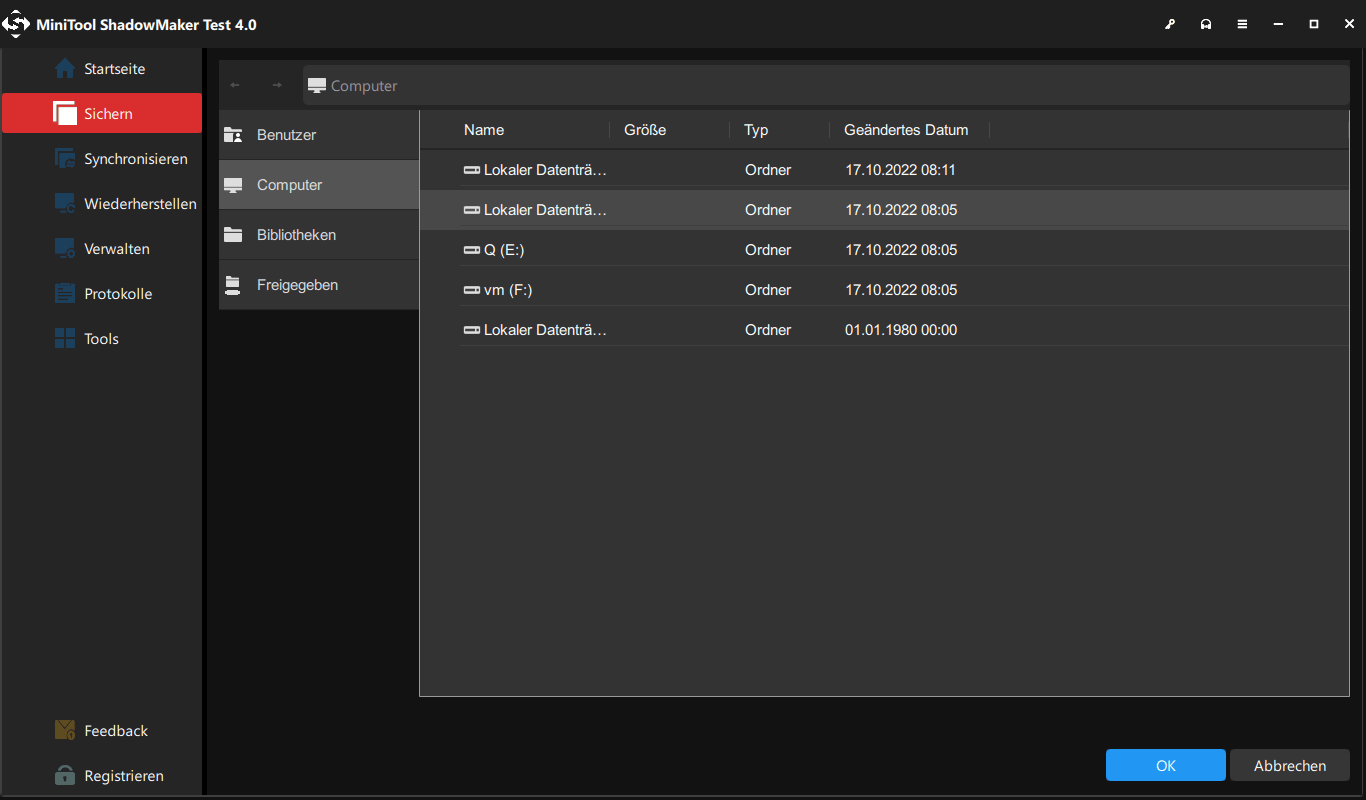
Schritt 3: Wählen Sie im neuen Fenster die Quelldiskette und den Zieltreiber (Flash-Speicher Laufwerk).
Tipp: Wenn Ihr Flash-Fahrer sehr klein ist, sagt der Minitool Shadowmaker: „Die ausgewählte Zielscheibe ist zu klein, um die Quellscheibe zu klonen.“ Also garantieren Sie seinen Speicherplatz.
Schritt 4: Danach beginnt Minitool ShadowMaker mit der Ausführung von Klonoperationen. Entladen Sie nach dem Klonen das Flash-Laufwerk vom PC.
Bei der Suche „Ich kann Flash-Laufwerk verwenden, um meinen Computer zu sichern“, können Sie jemanden finden und fragen, „wie Sie das Flash-Laufwerk auf ein anderes Flash-Laufwerk sichern“. Für dieses Problem können Sie auch einen Klonblitzlaufwerk zu einem anderen Flash-Laufwerk haben, um sie zu sichern. Befolgen Sie einfach diese Schritte in diesem Teil.
Fazit
Kann man ein Flash-Laufwerk verwenden, um einen Computer zu sichern? Wenn Sie diese Frage stellen, wissen Sie, dass die Antwort Ja ist. In diesem Artikel zeigen wir Ihnen, wie Sie den Computer auf drei verschiedene Arten in den Flash-Treiber unterstützen können. Wählen Sie einfach die entsprechende Sicherungsmethode gemäß Ihren tatsächlichen Bedürfnissen aus.
Wenn Sie Ideen für Backup oder Probleme mit dem USB-Flash-Laufwerk haben, wenn Sie Minitool ShadowMaker verwenden, sagen Sie es uns bitte. Sie können unten einen Kommentar veröffentlichen oder eine E-Mail an [email protected] senden.
Den PC durch Flash-Laufwerk sichern–FAQ
Die Größe des vom Computer erforderlichen Flash-Speicher Laufwerks hängt von Ihrer Sicherung ab. Wenn es zu viele Daten gibt, kann ein großer Flash-Treiber erforderlich sein.
Sie können Computerdateien zum Flash-Laufwerk speichern oder professionelle Sicherungssoftware zum Erstellen von Systembildern, Sicherungsdateien oder Klonscheiben verwenden.
Natürlich können Sie. Minitool ShadowMaker kann Ihnen helfen, Windows 10 auf ein Flash-Laufwerk zu sichern, und Sie können diesen Beitrag lesen- 2 einfache Wege für das Sichern von Windows auf einen USB!
Im Vergleich zum externen Festplattentreiber ist die Größe des Flash-Treibers begrenzt. Wenn die Sicherungsquelle groß ist, ist es nicht geeignet, dass der Computer das Flash-Laufwerk sichern kann. Die äußere Festplatte ist eine gute Wahl.